October 29
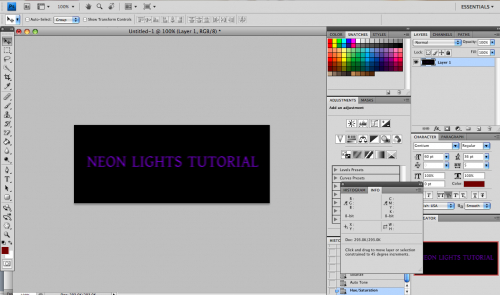
Come uno dei più potenti applicazioni grafiche presenti sul mercato, Photoshop è molto più di un semplice programma di fotoritocco. Con i suoi ampi strumenti e filtri, Photoshop in grado di generare qualsiasi tipo di effetto. Se si desidera ricreare le luci al neon luminosi e sgargianti di Broadway, Photoshop può fare rapidamente questo effetto drammatico per il vostro testo in pochi passaggi corti.
1 Aprire Photoshop. Vai su "File" nel menu di navigazione superiore e selezionare "Nuovo".
2 Nella finestra di dialogo "Nuovo", inserire le impostazioni. Ingresso una larghezza di 500 pixel, un'altezza di 200 pixel e una risoluzione di 72 pixel / pollice. Nel menu a discesa "sfondo", selezionare "Trasparente". Fai clic su "OK".
3 Selezionare lo strumento "Secchiello" nel pannello "Strumenti". Assicurarsi che il colore di primo piano è nero. Fare clic sul vostro strato trasparente. Il file dovrebbe ora avere uno sfondo nero.
4 Inserisci il testo per le luci al neon. Selezionare lo strumento "testo" nel pannello "Strumenti". Trascina il mouse sopra la zona per il file in cui si desidera che le luci al neon. Digitare il testo. Selezionare il testo e andare fino al menu delle opzioni "Testo" nella parte superiore di Photoshop, sotto il menu di navigazione principale. Impostare le opzioni per il tipo di carattere, la dimensione e l'allineamento.
5 Nel pannello "Livelli", tasto destro del mouse (o ctrl-click per Mac) sul livello di testo. Selezionare "tipo Rasterizza."
6 Con il livello di testo ancora selezionato, andare a "filtro", selezionare "Blur" e scegliere "Motion blur." Nella finestra delle opzioni "motion blur", inserire "O" per l'angolo e "5" per la distanza. Fai clic su "OK".
7 Applicare effetti di Photoshop. Vai a "Layer" nel menu di navigazione in alto, e selezionare "Unisci giù." Vai su "Immagine", selezionare "Regolazioni" e poi cliccare su "Inverti". Vai a "Filtro", fai clic su "Stylize" e poi selezionare "Solarizzazione". Torna a "Immagine," vai a "Regolazioni" e selezionare "livelli automatici".
8 Vai su "Immagine", passare a "Regolazioni" e selezionare "Tonalità / Saturazione." Nella finestra di dialogo che si apre, fare in modo che "Colora" sia selezionata. Inserire "270" per la tonalità e "85" per la saturazione. Fai clic su "OK".
